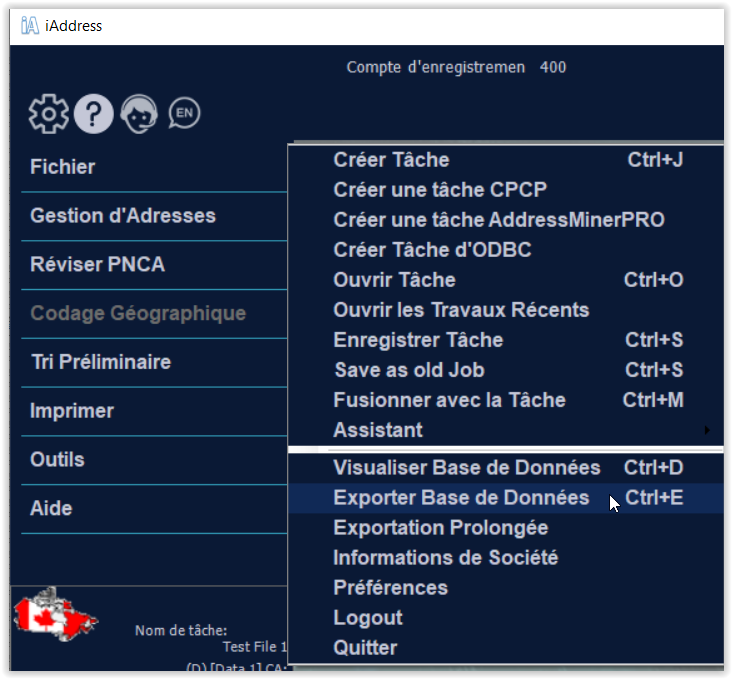Afficher La Base de Données et Exporter
Afficher la base de données vous permet de visualiser votre base de données iAddress™ sous forme de tableau. Vous pouvez modifier ou supprimer des enregistrements dans ce mode. Dans le menu Fichier, sélectionnez « Afficher la base de données ».
Dans cette vue, vous pouvez consulter:
Toutes les adresses
Adresses valides uniquement
Adresses corrigées uniquement
Adresses non corrigibles uniquement
Doublons uniquement
Enregistrements communs uniquement
Tous les champs de la base de données
Vous pouvez imprimer une partie ou la totalité de vos adresses à partir de l’écran Afficher la base de données, si vous le souhaitez.
Noter:
Les adresses valides, corrigées et non corrigibles ne peuvent être visualisées qu’après validation/correction sur le travail. Les doublons et les enregistrements communs ne peuvent être visualisés qu’après l’extraction des doublons. Les enregistrements non codés peuvent être consultés après le tri.
Suppression d’enregistrements
Les enregistrements peuvent être supprimés dans cette vue. Ceci est utile pour supprimer sélectivement les doublons après l’opération « Purger les doublons ». Pour supprimer des enregistrements individuellement, cliquez dessus, puis cliquez sur le bouton « Supprimer » au-dessus de la base de données. Pour supprimer plusieurs enregistrements, maintenez la touche « Ctrl » enfoncée lors de la sélection des enregistrements, puis appuyez sur le bouton « Supprimer » à l’écran.
Vous pouvez également sélectionner un enregistrement individuel en cliquant dessus. Vous pouvez ensuite vérifier manuellement l’adresse de cet enregistrement en cliquant sur « Rechercher ».
Exporter la base de données
Vous pouvez maintenant sélectionner le contenu et le format de la base de données d’exportation.
Les options sont les suivantes:
Adresses valides:
Toutes les adresses valides de la base de données d’origine sont conservées.
Adresses corrigées:
Toutes les adresses corrigées par iAddress™ sont conservées.
Incorrigible:
Les adresses que iAddress™ n’a pas pu corriger sont conservées.
Adresses douteuses:
Adresses répertoriées comme douteuses par iAddress™
Exporter dans l’ordre d’origine:
Conserve les champs de votre base de données dans le même ordre que le fichier d’origine.
Champs de contrôle supplémentaires:
Champs créés par iAddress™ lors de la correction/validation et du pré-tri.
Ajoutez les champs d’adresse d’origine:
Vous permet de voir l’état d’origine de vos champs d’adresse ainsi que toute correction ou modification.
Inclure tous les autres champs de la base de données d’origine:
Permet d’exporter des champs supplémentaires contenus dans la base de données d’origine (par exemple : numéros de clients, numéros de téléphone, etc.).
Inclure le journal d’audit:
Permet d’exporter le journal d’audit afin de suivre les modifications manuelles apportées à votre base de données.
Ajoutez des zéros non significatifs à l’ordre de la liste:
Aide à conserver le formatage numérique des fichiers dBase.
Ajouter des champs de correction:
Permet de voir les corrections qui ont été suggérées ou appliquées à votre base de données.
Ajouter un statut et un commentaire:
Vous permet de saisir des informations sur des enregistrements individuels.
Ajoutez des composants d’adresse:
Ajoute des champs de votre adresse séparés en ses composants (par exemple : numéro de rue, nom de rue, type de rue, direction de la rue, etc.)
Choisissez les champs d’exportation:
Vous permet de choisir spécifiquement les champs que vous souhaitez exporter.
Une fois que vous avez trié votre fichier, vous pouvez également exporter:
Enregistrements non codés
Disques étrangers
Après avoir sélectionné vos options, cliquez sur Exporter la base de données. Sur l’écran Enregistrer sous, entrez un emplacement et un nom de fichier pour la nouvelle base de données. Cliquez sur Enregistrer.